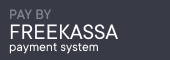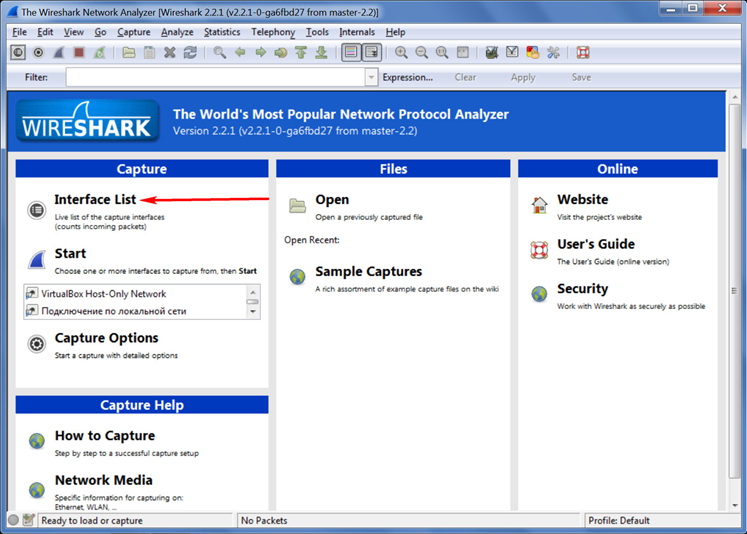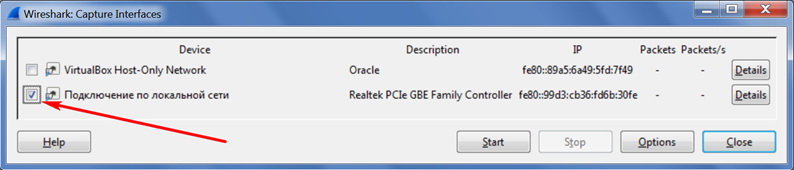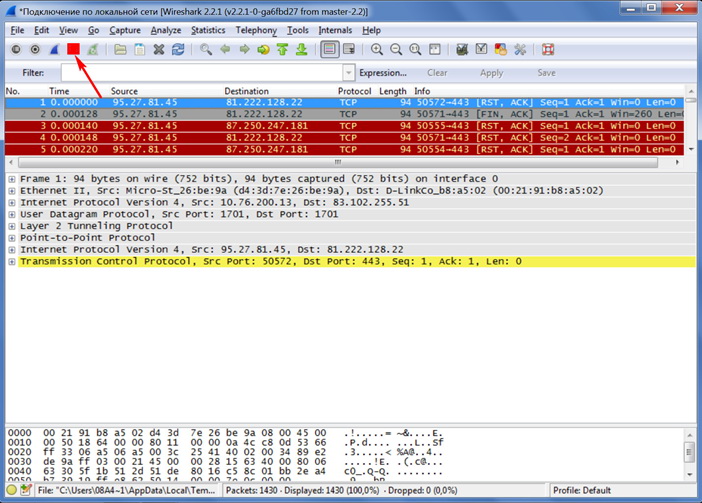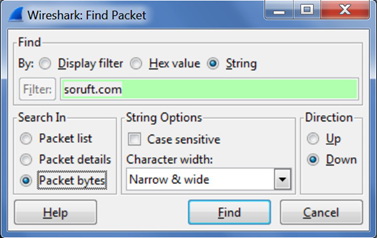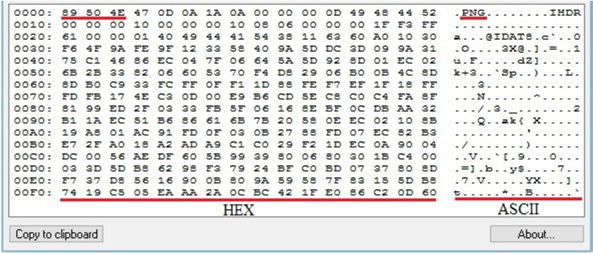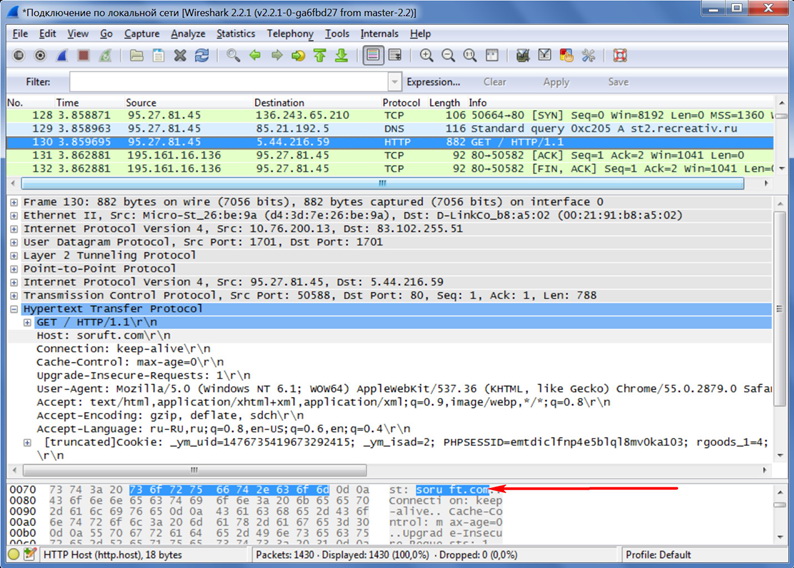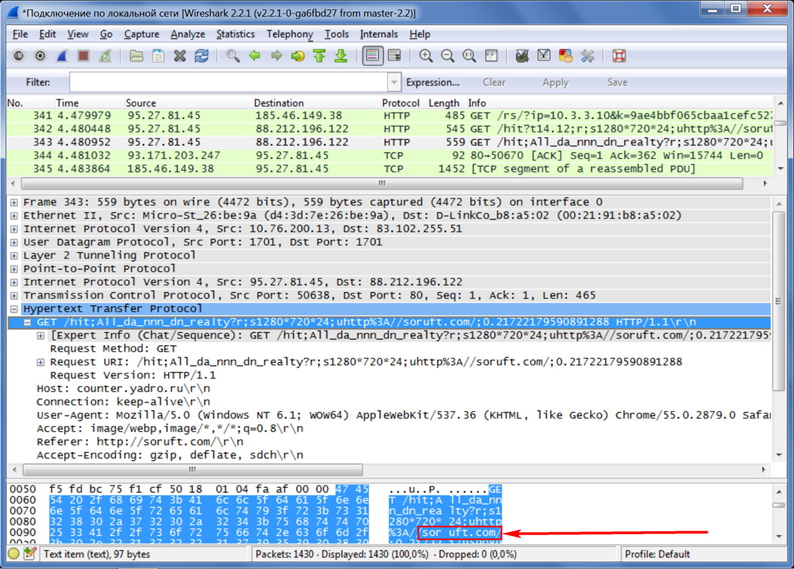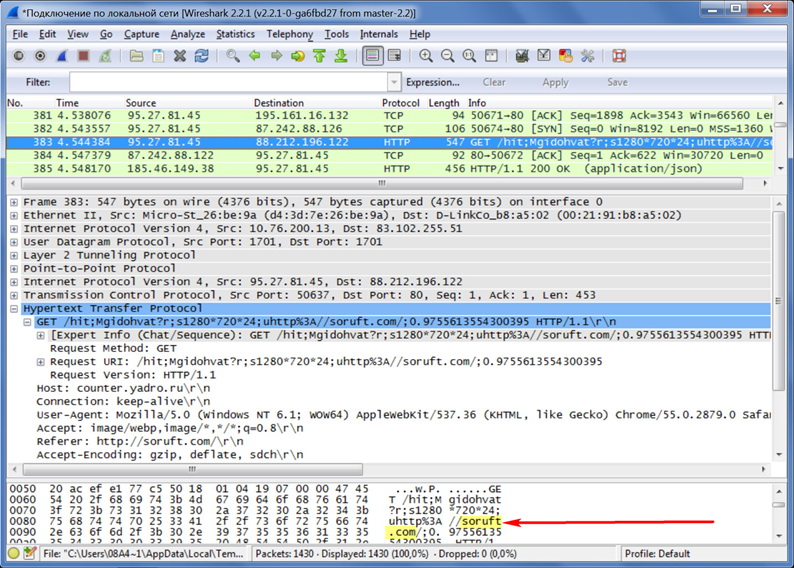Продолжаем проверять бесплатные VPN-сервисы на надежность, первую часть статьи можно прочесть по ссылке.
А теперь попробуем поработать с бесплатным сниффером "Wireshark" . Все наши эксперименты по проверке надежности бесплатного VPN опять будем проводить на примере японского сервиса
Инструкция по проверке шифрования VPN программой "Wireshark":
1) Для начала установим программу , в процессе установки поставим галочку, чтобы установился
драйвер "WinPcap". Он установится с официального сайта:
После установки программы сразу её не запускаем.
2) Теперь запустим VPN. Когда соединение с сервером будет установлено, запускаем любой браузер и проверяем на сайте или наш новый "измененный" IP-адрес. На этом браузере мы будем периодически перезагружать эти страницы, контролируя тем самым, включён VPN или отключился.
3) На этом шаге, запускаем второй браузер и вводим в адресную строку адрес того сайта, который мы хотим посетить.
Например, сайт: soruft.com
4) Далее заходим в меню "Пуск", выбираем "Wireshark Legacy". Можно запустить программу, кликнув по ярлыку "Wireshark", но в этом случае интерфейс программы будет менее удобный и красивый.
5) Когда программа откроется, выбираем опцию "Interface List" (Рис.1) :
6) Откроется окошко "Wireshark Capture Interfaces" (Рис. 2), где нужно выбрать адаптер нашей локальной сети ( иногда говорят не адаптер, а интерфейс ). Этот адаптер в нашем примере называется "Realtek PCIe GBE Family Controller". Ставим галочку. При этом активизируется кнопка "Start". Нажимаем на кнопку "Start" :
7) Начинается процесс захвата пакетов трафика, который передается через этот адаптер.
8) Теперь в браузере несколько раз перезагрузим сайт soruft.com
9) Останавливаем программу "Wireshark" нажатием на кнопку "красный квадрат" (Рис.3) :
10) Затем в верхнем меню "Wireshark" выбираем:
Edit > Find Packet
Откроется маленькое окошко (Рис.4) :
В это окно вписываем название нашего сайта в таком виде: "soruft.com", только без кавычек.
И выбираем параметр "String", что означает (Строка). При этом внизу окошка активизируются все строчки, а строка, куда вписывали название сайта окрасится в зелёный цвет. Выбираем опцию "Down", что значит (Вниз), оставляем на месте. Также отмечаем настройку "Packet bytes", что значит (Байты пакетов) (Рис.5):
Далее нажимаем кнопку "Find".
11) Интерфейс программы "Wireshark" состоит из трёх окон, расположенных по вертикали. Нас будет интересовать только нижнее третье окно. В нижнем окне отображаются необработанные байты пакета в шестнадцатеричном коде и в виде символов ASCII, являющиеся эквивалентом шестнадцатеричного кода (дампа) ( Рис.6) :
Именно в виде шестнадцатиричного кода (дампа) пакеты передаются по сети и хранятся на компьютере.
12) После нажатия кнопки "Find", программа быстро просмотрит содержимое всех строк первого окна и если найдёт, то что мы ищем, оно будет выделено в нижнем окне ( Рис.7 ) :
Здесь программа нашла наш сайт "soruft.com", на который мы заходили.
13) Если программа "Wireshark" ничего не найдёт, то в окне (Рис.5) отметить галочку "Packet details" и нажать кнопку "Find".
Если программа найдёт наш сайт, то нижнее окно "Wireshark", будет выглядеть так, как Рис.8. :
14) Если же опять программа ничего не найдёт, то в окне (Рис.5) нужно отметить галочкой настройку "Packet List" и нажать
кнопку "Find". Если программа найдёт сайт, то нижнее окно "Wireshark", будет выглядеть так, как на Рис.9.:
Здесь не будет выделен синим цветом наш сайт. Все записи будут на белом фоне. На Рис. 9 мы название нашего сайта выделили жёлтым цветом.
Делаем выводы:
1. Бесплатные VPN-сервисы подойдут для обхода блокировок и посещения заблокированных сайтов (или недоступных по какой-либо причине в Вашей стране).
2. Для шифрования всего Вашего трафика и сохранения анонимности лучше поискать более надежные сервисы или пользоваться целым комплексом мер по защите Вашей информации (эти меры мы постоянно описываем на нашем сайте, читайте).
3. Надежность Вашего VPN или TOR-соединения всегда можно проверить с помощью анализаторов трафика (снифферов).
Отправить статью в социальные сети, на печать, e-mail и в другие сервисы: